ReaFir 是 REAPER 自带的一个 FIR (Finite Impulse Response) 滤波器插件,功能很强大,这篇教程会介绍如何将它变成一个降噪器。
用法
插件的位置
任何降噪插件,都建议挂在干声轨的第一个位置,ReaFir 也不例外。
为什么呢?比如你在降噪插件之前挂了个EQ,你采样过的噪声特征是经过EQ处理了的,后来你又重新调了一下EQ,然后新的噪声特征就跟采样到的特征不一样了,降噪效果就下降了。再比如你在降噪之前挂了个压缩,底噪部分电平比较低,达不到压缩器的 threshold,采样到的噪声特征是未经压缩处理的,人声的部分被压缩了,噪声的电平也变小了,这样再用采样到的特征去降噪,可能会降噪太多导致失真。总之,请把 ReaFir 放在效果链的第一位。另外,如果你在采样完之后,需要调整干声的音量大小(拖动干声对象上边缘,不是音轨上的推子),那么你需要在调整完之后重新采样。
ReaFir的模式
点 Mode 下拉框,可以看到 ReaFir 有好几种模式(如图)。通过这些模式,你可以让它变成一个线性相位(Linear-phase)的均衡器,或者多段门限,或者多段压缩,或者Conv..【这啥【总之这是个很牛逼的插件啦!而降噪要用到的,是它的 Subtract (减法) 模式。
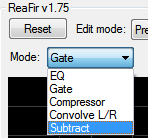
采样
选好模式之后,和其它常见的降噪插件一样,首先要做的是对噪声进行采样。采样之前,先把 FFT Size 调大一些,建议 16384 或者 32768,数值越大,精度越高,但 CPU 占用也越高。然后选中 Automatically build noise profle (enable during noise) 如图:

然后你就可以找一段底噪来采样了。底噪最好符合如下条件:
- 长度至少2秒;
- 不包含除背景噪声或者电流声之外的其它人为声音(例如鼠标声、呼吸声)—— 是的,不要觉得你采样到了鼠标声,降噪就能给你降掉干音里的鼠标声,它只会让你的噪声采样变糟,让降噪完的声音失真更多。
总之,采样需要几秒钟比较纯粹比较均匀的底噪,所以 录音的时候,一定要录几秒空白的底噪,把干声交给别人做后期之前,也不要自作聪明把那些空白处的噪声删掉 。
找到要采样的底噪之后,把播放光标定位到底噪开始的部分,如图:
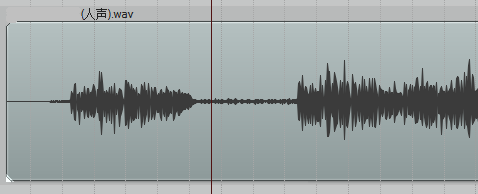
点 REAPER 的播放按钮(或者按键盘的空格键)开始播放噪声,你可以看到 ReaFir 里的红线会发生变化,这就是底噪的特征,如图:
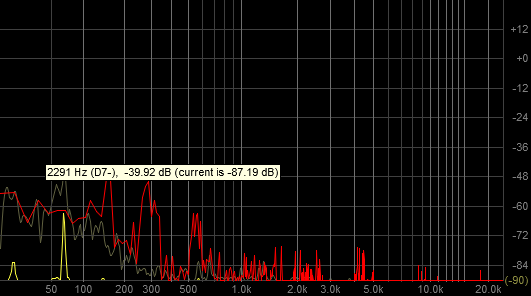
播放大概几秒钟之后,停止播放(如果不小心播放到了有人声的部分,可以先把 Automatically 前面按个对勾点掉,然后重新勾选,再来一次),然后把 Automatically 前面的对勾点掉,就完成了,现在 ReaFir 就变成一个降噪器了。播放一下底噪和人声部分听一下,是不是噪声基本上听不到了?
调整降噪幅度
按住键盘上的 Ctrl 键,然后鼠标在频谱区域上下拖动,可以整体移动红线,往上移,降噪幅度大,同时失真也会变大,往下移,降噪程度会降低,但是失真也会变小。通常来说,采样之后直接降噪的效果已经不错,一般不需要移动这个。
后记
ReaFir 的降噪能力比起专业的降噪插件还有一些差距,但是作为 REAPER 自带的插件,在噪声不是很大或者对信噪比要求不是太高的场合,它已经完全够用了。而且,就算用了很专业的插件,一些噪声比较大的干音还是很难做到降噪和失真都令人满意,所以,还是尽可能提升前期录音的质量吧 \(^o^)/~
另外下面是一些更专业的降噪插件(我不会写教程,不过它们的用法跟 ReaFir 类似,只要知道怎么采样就可以了):
- Waves x-noise/z-noise
- iZotope RX
- Wave Arts Master Restoration